MP3, iTunes Sync ile / iTunes Sync olmadan iPad’e Nasıl Aktarılır
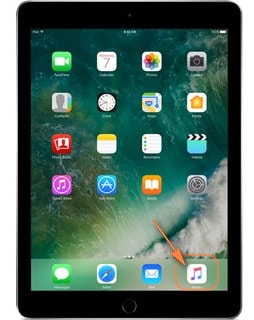
Ben bir şarkıcıyım ve konserler için müzik düzenlemek için bir iPad satın aldım. Uyum, descant vb. doğaçlama yapabilmek için pratik yapmak için bazen bir MP3 dosyası çalmak istiyorum. iPad’ime güvenilir bir şekilde ekleyebildiğim tek şarkı iTunes’dan satın aldığım 3 şarkı. Bilgisayarımdaki iTunes Kitaplığımdaki 300 veya daha fazla dosya, her zaman dosyanın bulunamadığı için aktarılamadığını belirten bir mesaj görüntüler. Tabii ki dosyalar PC’nin HD’sinde her zaman bulundukları klasörde ve iTunes Library’ye eklendiklerinde oldukları yerdedir. Görünüşe göre iTunes, MP3 dosyalarını iPad’ime güvenilir bir şekilde aktaramıyor. Bu görevi yapmanın başka bir yolu var mı?
Birden fazla iOS aygıtı arasında müzik ve diğer medya dosyalarını eşzamanlamak için iTunes’u kullanmanın çeşitli avantajları vardır, ancak bariz dezavantajları vardır. Örneğin, kullanıcılar MP3’ü iPad’e aktardıklarında, tüm müzik kitaplığını iTunes ile senkronize etmeleri gerekecek ve süreç biraz karmaşık. Daha da kötüsü, iTunes yalnızca sınırlı türde müzik formatlarını destekler, bu nedenle kullanıcılar şarkıların keyfini iOS cihazlarında çıkarmak istediklerinde, ilk önce şarkıları iTunes uyumlu formata dönüştürmeleri gerekir. Burada en iyi 3 yolu tanıtacağız MP3’i iPad’e aktarma kolayca.
Bölüm 1. iTunes olmadan MP3’ü iPad’e Aktarmanın En İyi Yolu

DrFoneTool – Telefon Yöneticisi (iOS)
iTunes olmadan Bilgisayardan iPod/iPhone/iPad’e Müzik Aktarın
- Müziğinizi, fotoğraflarınızı, videolarınızı, kişilerinizi, SMS’lerinizi, Uygulamalarınızı vb. aktarın, yönetin, dışa aktarın/içe aktarın.
- Müziklerinizi, fotoğraflarınızı, videolarınızı, kişilerinizi, SMS’lerinizi, Uygulamalarınızı vb. bilgisayara yedekleyin ve kolayca geri yükleyin.
- Bir akıllı telefondan diğerine müzik, fotoğraf, video, kişi, mesaj vb. aktarın.
- Medya dosyalarını iOS aygıtları ve iTunes arasında aktarın.
- Tüm iOS sürümleriyle tüm iPhone, iPad ve iPod touch modellerini destekleyin.
iTunes olmadan MP3’ü iPad’e Aktarma Adımları
1. Adıma İndir ve yükle DrFoneTool – Telefon Yöneticisi (iOS) İlk başta bilgisayarınızda. Ardından MP3’ü iPad’e aktarmak için iPad’i USB kablosuyla bilgisayara bağlamalısınız. Program iPad’i otomatik olarak algılayacaktır. Ardından ‘Telefon Yöneticisi’ işlevini seçin.

Adım 2. Click ‘Müzik’ iPad’lerindeki tüm müzik dosyalarını görüntülemek için üstteki Tıklamak ‘Ekle’ > ‘Dosya ekle’ veya ‘Klasör ekle’. iPad’e aktarmak istediğiniz MP3 dosyalarını seçin ve iPad Transfer yazılımının MP3 dosyalarını transfer etmesine izin vermek için ‘Aç’ı tıklayın.
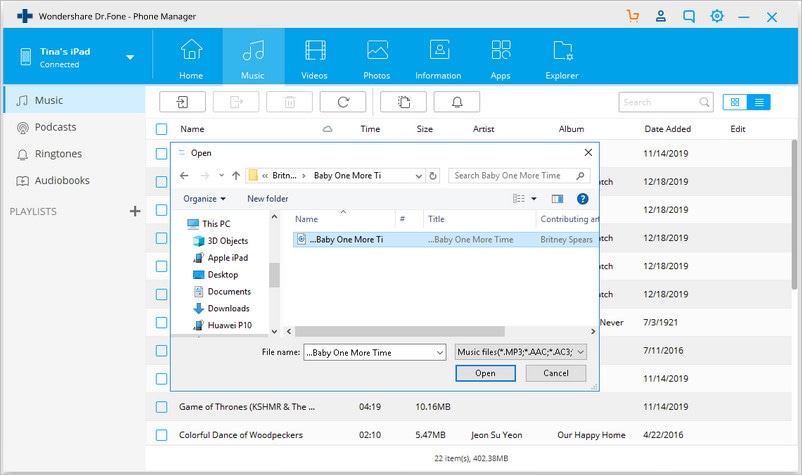
Yazılım ayrıca iPad ile uyumlu olmayan seçili müzik dosyalarını algılayacak ve bunları dönüştürmeniz gerektiğini fark edecektir.
Bölüm 2. iTunes ile MP3’ü iPad’e aktarın
iTunes kullanarak MP3’ü iPad’e aktarmak istiyorsanız, aşağıdaki öğreticiyi kontrol edebilirsiniz.
Adım 1. iTunes’u başlatın ve sol üst köşedeki Dosya’yı tıklayın, ardından Dosyayı Kitaplığa Ekle/Klasörü Kitaplığa Ekle’yi seçin.
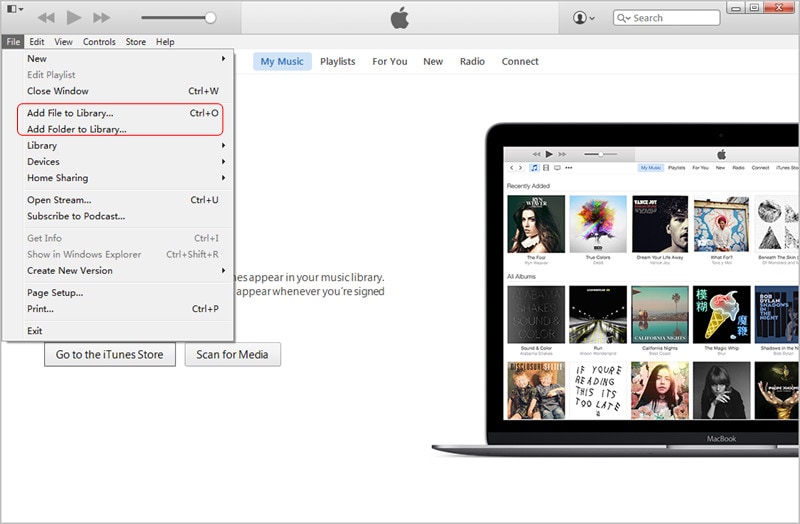
Adım 2. Şarkıları iTunes’a eklemek için bilgisayarınızdaki müzik klasörünü bulun.

Adım 3. Kullanıcılar iTunes Library’ye MP3 dosyaları eklemeyi bitirdiğinde, onları iTunes Music Library’de bulabilirler.

Adım 4. iTunes Müzik Kitaplığı’nda Çalma Listesi’ne tıklayın ve ardından Son Eklenenler’i seçin.
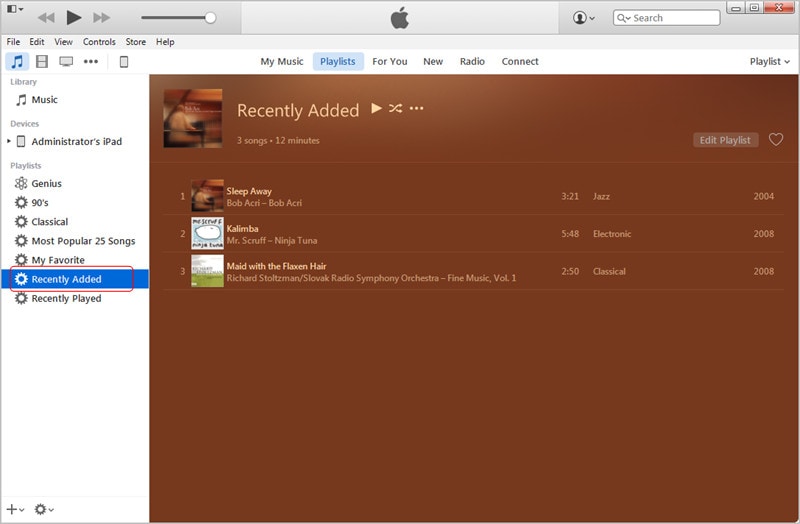
Adım 5. Kullanıcılar müzik bilgilerini almak için şarkılara sağ tıklayabilirler.
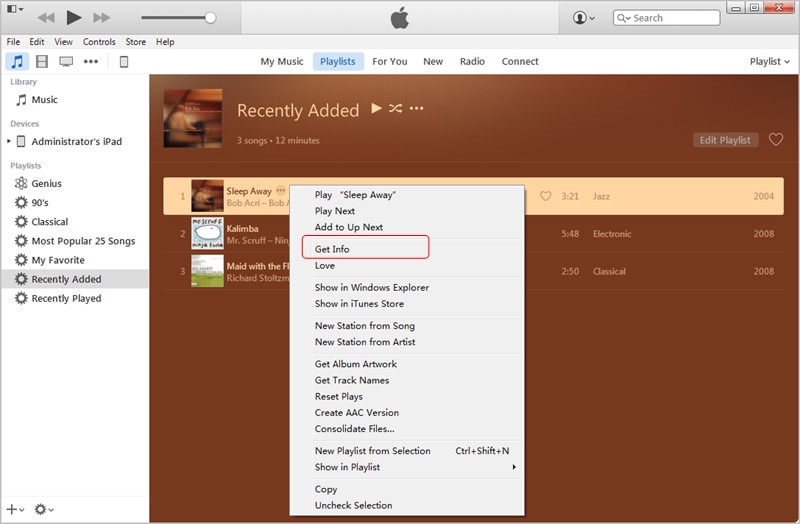
6. Adım. Kullanıcılar gerekirse müzik bilgilerini düzenleyebilir.
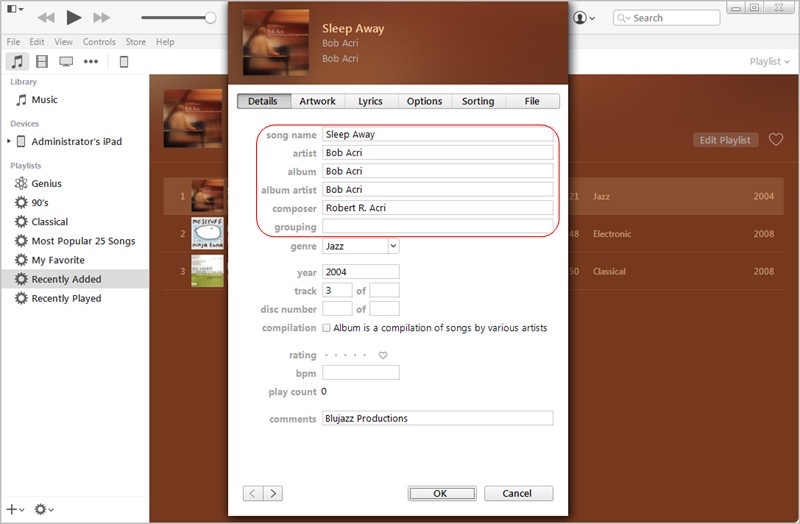
7. Adım. Kullanıcılar MP3 dosyalarını iTunes Library’ye aktarmak isterlerse, Düzenle > Tercihler > Genel’e ve ardından İçe Aktarma Ayarları’na tıklayabilirler.

Adım 8. Açılır iletişim kutusu, kullanıcıların ihtiyaç duydukları dosya biçimini seçmelerini sağlar.

Adım 9. Bir şarkı MP3 dosyası değilse, kullanıcılar onu sağ tıklayıp MP3 sürümünü oluşturabilir.

Adım 10. Şimdi iTunes Music Library’deki uyumsuz müzik dosyalarını sağ tıklayarak silin ve Sil’i seçin.

Adım 11. İTunes’un MP3’ü iPad’e aktarmasına izin vermek için iPad’i iTunes ile senkronize edin. Bundan sonra, kullanıcılar cihazlarında şarkıların keyfini çıkarabilirler.
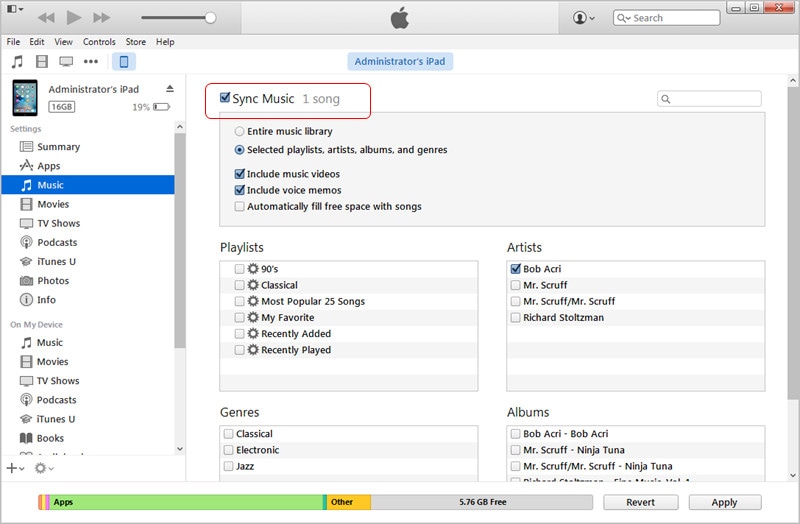
iTunes Kullanmanın Artıları ve Eksileri
- Şarkılar iTunes’a aktarıldıktan sonra herhangi bir iOS aygıtıyla eşzamanlanabilir.
- Süreç uzun ve yeni bir kullanıcı için güçlüklerle dolu.
- Kullanıcılar yinelenen şarkıları bulmak ve kolayca silmek için iTunes’u kullanabilir.
Bölüm 3. Media Monkey ile MP3’ü iPad’e Aktarın
Media Monkey, kullanıcıların MP3’ü iPad’e kolayca aktarmalarını sağlar. Aşağıdaki eğitim, kullanıcılara Media Monkey ile iPad’e nasıl MP3 ekleneceğini gösterecektir.
Adım 1. iPad’i USB kablosuyla bilgisayara bağlayın ve ardından Media Monkey’i başlatın.
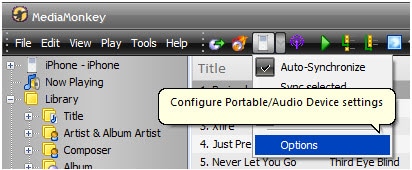
Adım 2. Programın yerel MP3 dosyalarını arayabilmesi için Tüm Müzikler’i seçin.
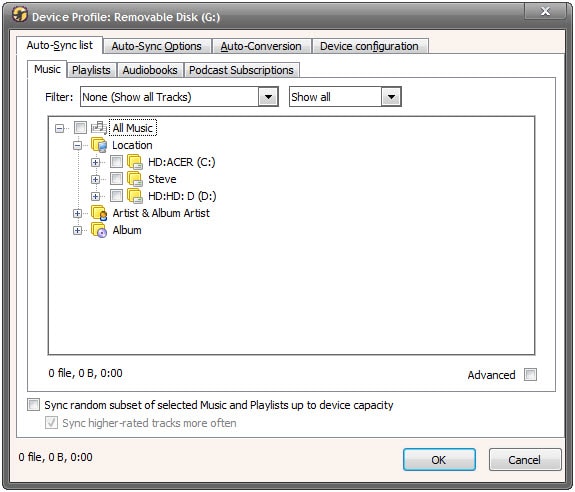
Adım 3. Cihazın otomatik olarak senkronize edilmesini önlemek için Otomatik Senkronizasyon seçeneğinin işaretini kaldırın.
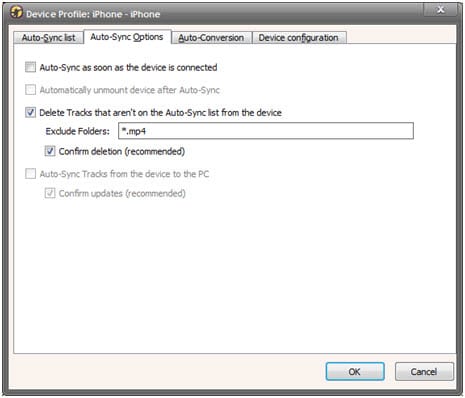
Adım 4. Media Monkey’de aşağıdaki seçenekleri kontrol edin.
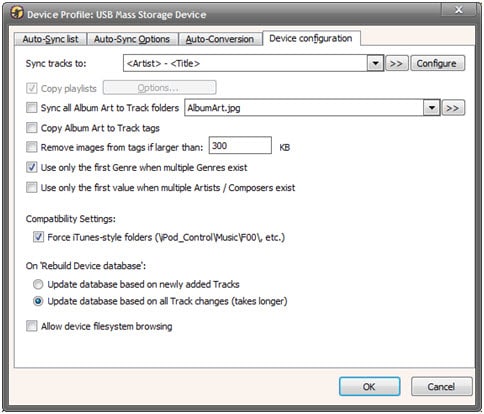
Adım 5. iPad simgesine tıklayın ve Media Monkey ile senkronize edin.
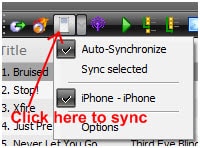
Artıları ve eksileri
- Program müzik dosyalarını ve ID 3 bilgilerini aktarır.
- Bu programın destek merkezi iyi değil.
- Program son zamanlarda otomatik DJ işlevini ekledi.
En son makaleler

